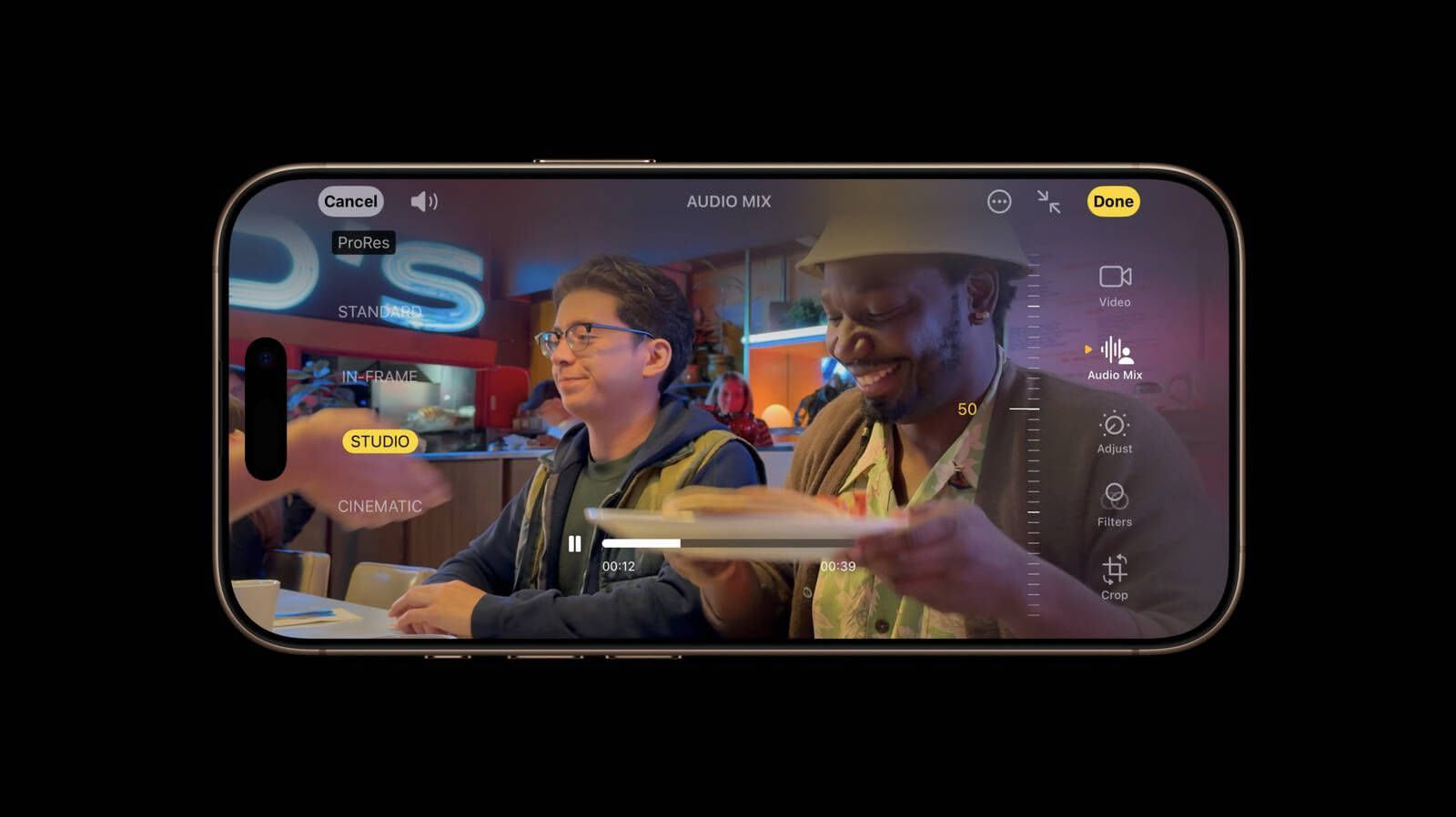
Как опытный видеоредактор с многолетним опытом работы за плечами, я должен сказать, что новая функция Audio Mix на моделях iPhone 16 — не что иное, как революция. Возможность редактировать звук видео и уменьшать фоновый шум всегда была для меня проблемой, особенно при работе с записями низкого качества. Но с этой новой функцией у меня словно в кармане профессиональная аудиостудия.
На моделях iPhone 16 при записи видео захватываются различные аудиоформаты, такие как пространственный звук и стерео, что обеспечивает большую гибкость при редактировании звука. Активировав пространственный звук во время записи, вы сможете позже манипулировать звуком видеоклипов — скажем, чтобы минимизировать фоновый шум и выделить говорящего на камере.
На каждой модели iPhone 16 функция Spatial Audio активируется автоматически при съемке видео. Эта технология обеспечивает более аутентичное и привлекательное звучание и особенно полезна, поскольку позволяет управлять звуком видео во время редактирования в приложении «Фотографии» с помощью недавно представленной функции Audio Mix.
Audio Mix использует технологию машинного обучения, чтобы различать фоновый шум и речь в аудиодорожке. Это позволяет вам выборочно настраивать или заменять звук в вашем видео, предлагая вам следующие варианты ремикширования звука:
- Стандарт: воспроизведение записанного вами оригинального звука.
- В кадре: уменьшение звуков и голосов из источников, не видимых в кадре видео.
- Студия. Уменьшите фоновые звуки и реверберацию, чтобы запись звучала так, как будто вы записываете в профессиональной студии.
- Кинематограф: поместите все голоса на фронтальную дорожку и оставьте окружающие шумы в объемном звучании, как звук в фильмах.
Монтаж с помощью аудиомикса
Следующие шаги покажут вам, как редактировать звук видео, снятого на iPhone 16:
- Откройте приложение «Фото» на своем iPhone.
- Откройте видео, затем коснитесь значка Изменить (он выглядит как три ползунка).
- Нажмите Аудиомикс, затем выберите один из следующих вариантов: Стандарт, В кадре, Студия или . >Кинематографичный.
- Перетащите ползунок под параметрами микширования, чтобы увеличить или уменьшить уровни эффекта и фонового шума.
- Нажмите Готово, чтобы завершить.
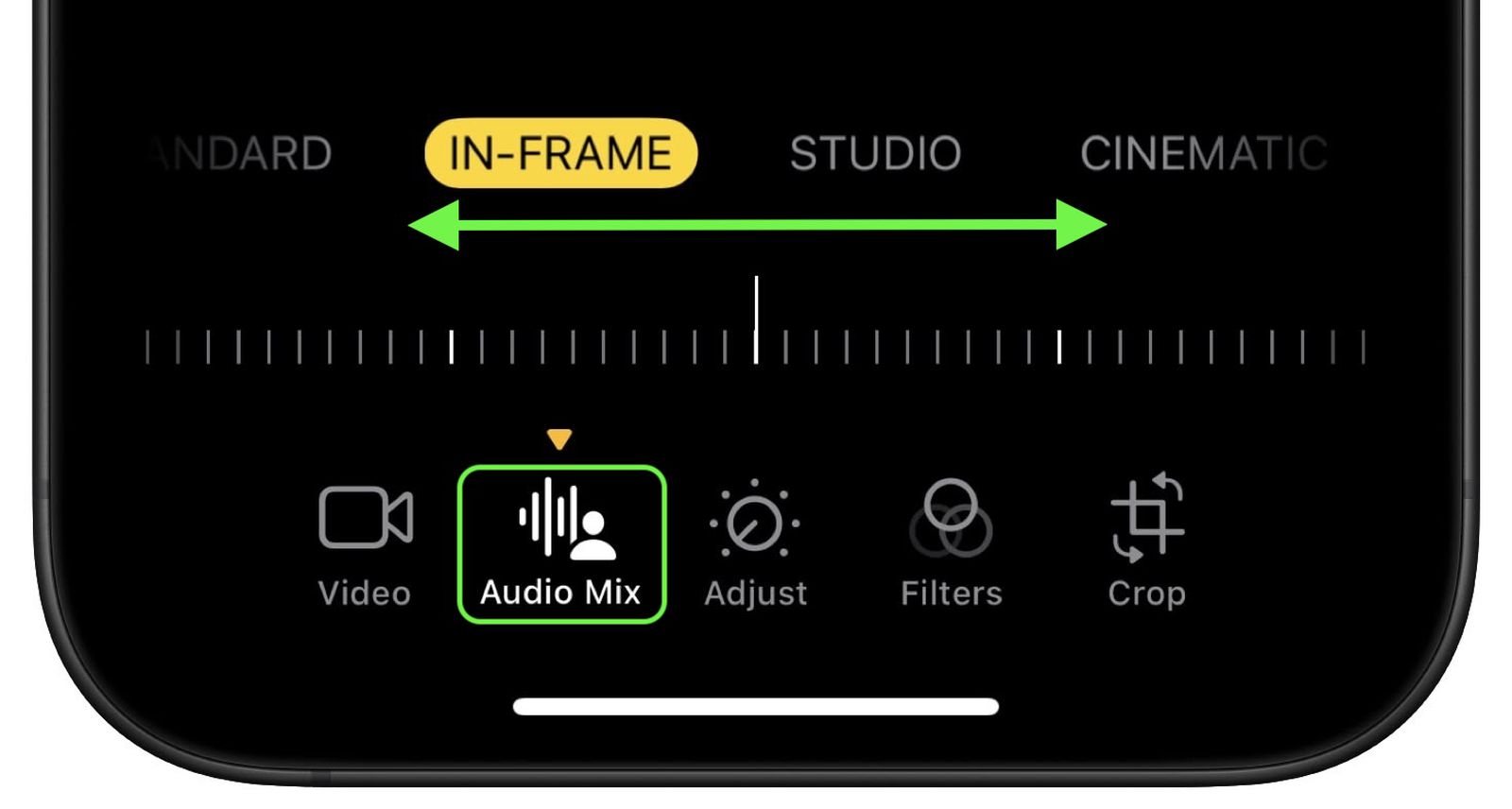
На моделях iPhone 16 при съемке видео с использованием Spatial Audio или Stereo шум ветра во время записи автоматически минимизируется. Если вы хотите отключить эту функцию, перейдите к следующим настройкам: «Настройки» > «Камера» > «Запись звука», а затем отключите «Подавление шума ветра».
Смотрите также
- Мы использовали силу и опробовали технологии будущих «Звездных войн» в Disney Imagineering
- iFixit поделилась видео о разборке AirPods 4 и AirPods Max USB-C
- Вы не получите эти функции Apple Intelligence до 2025 года
- Новые компьютеры Mac M4 от Apple получат обновление с первого дня, чтобы получить функции Apple Intelligence
- Apple объявила финалистов App Store Awards 2024, включая Kino
- iPhone 17 Air: самый тонкий iPhone на сегодняшний день? Узнайте последние слухи и характеристики!
- ФБР – резюме и обзор 6 сезона 7 серии «За завесой»
- Побег семерых – краткий обзор, обзор 16 серии 2 сезона и объяснение концовки
- Обзор виртуальных машин UTM
- Chrome для iOS получает обновление Google Lens, статистику покупок и многое другое
2024-10-01 15:00